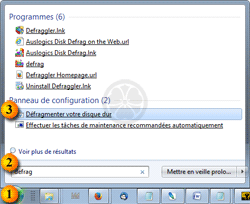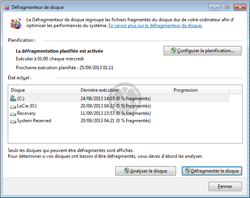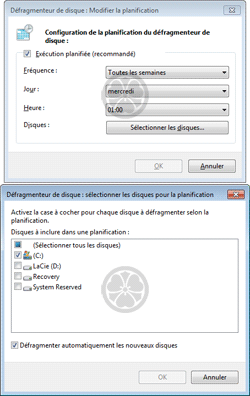Assiste.com
Défragmentation automatique des fichiers d'un disque sous Windows : depuis Windows 7 (et Windows Vista mis à jour), et toutes les versions suivantes de Windows, une défragmentation superficielle et automatique a lieu, prise en charge par Windows, sans intervention de l'utilisateur et sans outil additionnel.
cr 18.06.2013 r+ 22.10.2024 r- 22.10.2024 Pierre Pinard. (Alertes et avis de sécurité au jour le jour)
| Sommaire (montrer / masquer) |
|---|
Depuis Windows 7 (et Windows Vista mis à jour), et toutes les versions suivantes de Windows, une défragmentation superficielle et automatique à lieu, prise en charge par Windows, sans intervention de l'utilisateur et sans aucun outil additionnel.
Elle à lieu, par défaut, tous les mercredi à 1 heure du matin, cette planification pouvant être modifiée. Si l'ordinateur est éteint lors de la période planifiée, la tâche est exécutée au prochain démarrage de l'ordinateur.
Dans les dernières versions de Windows, elle a lieu dès que Windows perçoit une pause dans l'utilisation de l'appareil.
Pour accéder à la visualisation de l'état de la fragmentation, lancer une défragmentation par Windows ou modifier la planification de la défragmentation automatique, faire :
Pour mettre à jour l'état de fragmentation d'un disque, sélectionnez-le et cliquez sur le bouton .
Pour lancer une défragmentation, sélectionnez-le et cliquez sur le bouton .
Pour modifier la planification de la défragmentation, cliquez sur le bouton . Acceptez la demande d'élévation de privilèges et paramétrez la planification selon votre convenance.
La fréquence peut être choisie entre « jour », « semaine » et « mois »
Le jour peut être choisi parmi n'importe quel jour de la semaine
L'heure peut être choisie entre 00h00 et 23h00 (heures pleines)
Sélectionner le/les disques objet de cette défragmentation planifiée.
Les disques virtuels n'ont pas à être défragmentés puisqu'il n'y a pas de latence due à des déplacement mécaniques.
Les disques SSD ne doivent jamais être défragmentés sous peine de destruction.
Les partitions de type « Recovery » n'ont pas besoin d'être défragmentées puisque jamais rien ne peut y être écrit / modifié.
Cliquez sur le bouton .
|

Défragmentation automatique windows vista 7
Les encyclopédies |
|---|